ブログを始めてから、「やっぱり動画も挑戦してみたい!」と思い立ち、動画編集の勉強をスタートしました。
でも…やってみると、やっぱり簡単ではありません💦
それでも少しずつ、コツをつかみながら進めています。
にゃんこの癒やしでパパにあそんでもらう🐈
まずは、うちのにゃんこたち(りんちゃん&ムーちゃん)の癒し動画をテーマにしてみました。
パパに遊んでもらう姿が本当にかわいくて、ぜひブログでも動画でお届けしたいと思ったんです。
Google Search Console で調べるとまたまたいろいろエラーが…
というわけでまずは、動画を修正中です。

どうやら1つのブログには1つの動画しかあげられないみたい
何個かは動画であげることが出来たのですが
そのうちあげることが出来なくなり
youtubeで作成した動画をあげないといけなくなりました
🎬Premiere Proで編集してみた!
動画編集には、Adobe Premiere Proを使用。
実は、ブログを始める前に一度挑戦したものの、使いこなせずに挫折していました。
でも今回はリベンジ!以前よりは少しだけ理解できるようになり、操作にも慣れてきました。
とはいえ、油断すると「あれ?さっきまで作業していた画面はどこに!?」なんてこともしばしば。
Excelのように簡単に元に戻らないので、毎回ヒヤヒヤしながら格闘しています(笑)
💡やっぱり「全部自分でやってみたい!」という気持ちは大事ですよね。
✂️ショートカットキーが覚えられない問題
Premiere Proではショートカットキーを使うと効率が上がるのですが、まだ覚えきれず…。
私はカミソリマークでカットして、BackspaceキーやDeleteキーで地道に詰めています。
時間はかかりますが、少しずつ操作にも慣れてきました。
🎵BGM探しも楽しい時間
音楽は主に甘茶の音楽工房さんの無料素材を使用しています。
他にも無料サイトはいろいろありますが、どれも素敵で迷ってしまいますね。
ただ、英語タイトルばかりで「あれ、この曲どれだっけ?」となるのが悩みです😂
それでも新しい素材を見つけるのはとても楽しいです。
スポンサーリンク
動画編集スクールご登録はこちら!🧩サムネイル作りの壁と発見
動画をアップしてみると、「サムネイルのURLがありません」というエラーが発生。
Premiere Proで作ってもうまくいかず、ピクセルサイズも違うみたいで混乱…。
そんな時、「Promeo」というアプリに出会いました!
Instagram用に使っていたアプリですが、YouTubeサムネイルテンプレートがあるんです。
これで簡単にサムネイルを作れるようになり、少しずつ「それっぽい動画」になってきました✨
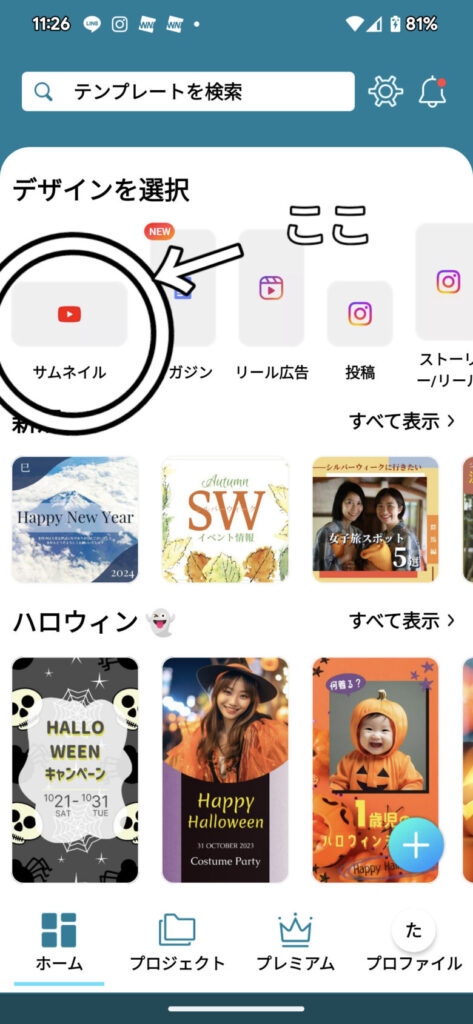
Promeoで作ったサムネイル↓

後にyoutubeのサムネイルのサイズは、横1280PX縦720PXとわかり、サムネイルもプレミアプロで作成するようになりました。
プレミアプロで作ったサムネイル↓

📸最終的にわかったサムネイルの正解サイズ
YouTubeのサムネイルサイズは
📏 横1280px × 縦720px(16:9比率)
これを知ってからは、Premiere Proでもサムネイルを作るようになりました。
アプリと使い分けながら、少しずつ上達中です!
🐾まとめ:少しずつでも続けることが大事
最初はエラーや分からないことだらけでしたが、試行錯誤しながら少しずつ成長中。
動画編集は大変だけど、自分の手で「思い出を形にできる」って楽しいですね。
これからも、りんちゃんとムーちゃんのかわいい日常を動画でお届けしていきます🎥💕
りんちゃんとムーちゃんの日常動画はブログ「りんのにゃんにゃん日記」に掲載中です!
スポンサーリンク
お名前.com


コメント